标签:success dev 解释 pass blank sql数据库 位置 允许 efault
最近在用python开发时需在本地需搭建测试环境。
1.下载地址:
https://dev.mysql.com/downloads/mysql/5.7.html#downloads
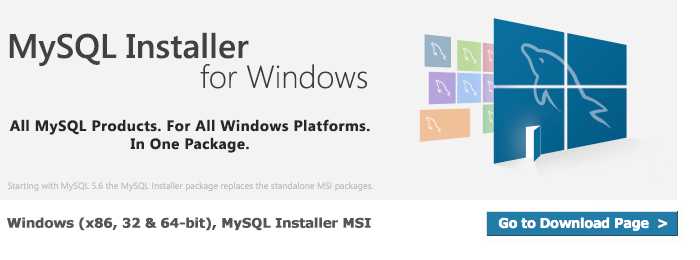
<MSI版本的是直接界面化下一步安装的,下面的为zip压缩包解压dos窗口安装>
2.下载到F盘:
(1)在mysql目录下创建数据目录data
(2)在mysql目录下创建配置文件my.ini
[mysql]
# 设置mysql客户端默认字符集
default-character-set=utf8
[mysqld]
#设置3306端口
port = 3306
# 设置mysql的安装目录
explicit_defaults_for_timestamp=1
basedir=F:\mysql
# 设置mysql数据库的数据的存放目录
datadir=F:\mysql\data
# 允许最大连接数
max_connections=200
# 服务端使用的字符集默认为8比特编码的latin1字符集
character-set-server=utf8
# 创建新表时将使用的默认存储引擎
default-storage-engine=INNODB
3.环境变量:
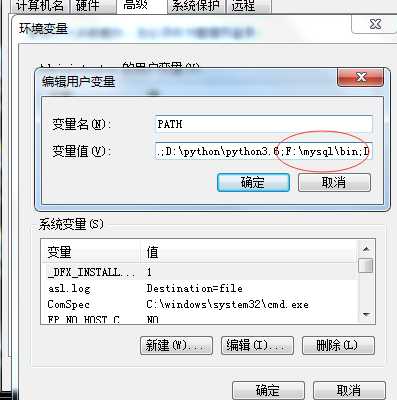
4.初始化:

5.注意事项:
(1)其中basedir的路径是安装mysql的路径,datadir就是刚创建的data目录路径。
(之前路径分割用的"\\",坑了好久,不知道别人怎么就可以的。还有就是my.ini文件的位置,别人放在了mysql文件夹下,坑了好久。)
(2)接下来在dos窗口里面输入:mysqld --initialize-insecure
(看别人用的是mysqld --initialize=insecure --user=mysql 放我机器不好使了,可能版本不同造成的吧)
6.安装:
mysqld -install
(如果说已经存在,可以使用 sc delete mysql 或者 mysql -remove 将其删除)
会显示Service successfully installed.
7.开启mysql服务:
最后输入:net start mysql
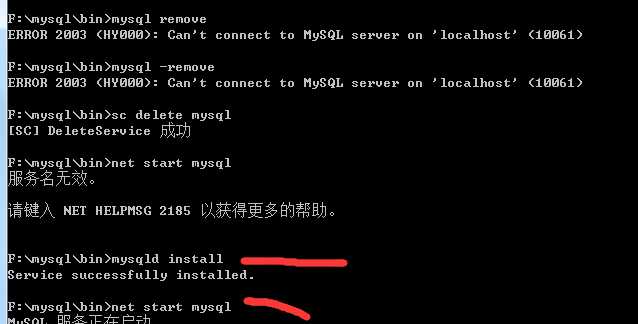
8.login:
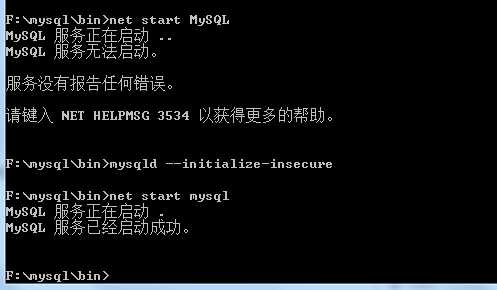
如上图,第一次启动报错,只要删除F:/mysql/data目录,重新初始化下即可
此时mysql没有密码,需要进行设置密码,输入:mysqladmin -u root password *******
这样就可以进入mysql里面了。输入:mysql -u root -p
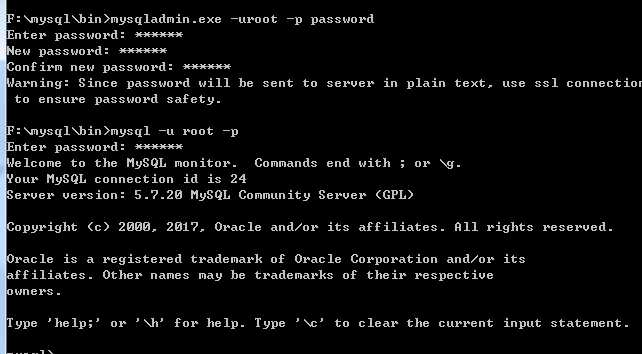
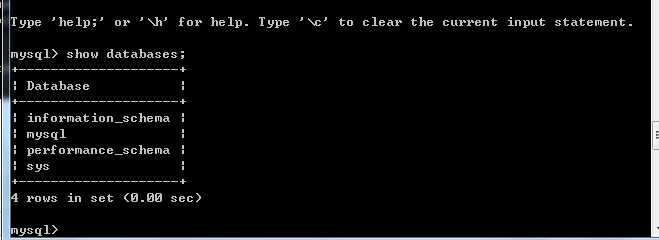
大功告成!直接线下使用开发数据库了,以免使用线上测试数据库开放外网IP带来的风险。
标签:success dev 解释 pass blank sql数据库 位置 允许 efault
原文地址:https://www.cnblogs.com/strugksjncxa/p/11256014.html